固定轴轮廓铣(使用手工驱动曲面选择创建流线操作)
- 格式:doc
- 大小:301.00 KB
- 文档页数:9




课程名称CAD/CAM实训(UG)教学主题曲面铣授课班级数控授课时间授课地点机房教学目标:1、掌握固定轴铣加工复杂曲面。
;2、掌握UG后置处理的方法及仿真操作。
;3、了解UG注塑模的操作流程。
职业技能教学点:1、能灵活应用固定轴功能加工复杂零件;2、能根据生成的轨迹产生G代码并进行仿真加工。
教学设计:讲授、演示、举例-----完成单元项目教学手段:实例法、练习教学过程教学内容与板书备注【清点人数】【要求】1、出勤2、遵守机房的规章制度3、完成的单元项目并存储在共享文件夹中对应姓名的文件夹中2分钟5分钟四、固定轴铣固定轴曲面轮廓铣Fix_Contour是沿曲面轮廓的深度切削材料,在每一位置,刀具始终沿着几何体的外轮廓同时有X、Y、Z轴的运动,即刀具路径始终与外轮廓曲面保持同距离(预留量)运动,用于半精加工或精加工,适用于加工一个或多个复杂曲面FIXED_CONTOUR 曲面轮廓铣基本的固定轴曲面轮廓铣操作,用于以各种驱动方式、包容和切削模式轮廓铣部件或切削区域。
刀具轴可以设为用户定义的矢量。
1、基本原理先由驱动几何(Drive Geometry)产生驱动点,在每个驱动点处,按投影方向(Projection V ector)驱动刀具向着加工几何(Part Geometry)移动,直至刀具接触到加工几何为止,此时,得到接触点,最后,系统根据接触点处的曲率半径和刀具半径值,补偿得到刀具定位点,见下图。
得到理想的刀具路径受如下因素影响:1.加工几何。
加工几何选择合适与否,将决定是否得到正确的工件外型。
2.驱动几何。
驱动几何的形状、面积、方位不同,产生不同的驱动点,将得到不同的刀具路径。
3.投影方向。
即使选择相同的加工和驱动几何,投影方相不同,将直接影响刀具定位点的位置。
由驱动方法(Drive Method)确定选择何种方式的驱动几何和投影方向。
注意:可允许不选择加工几何,此时,由驱动点直接得到刀具路径。
但是,必须选择其中之一的驱动方法。
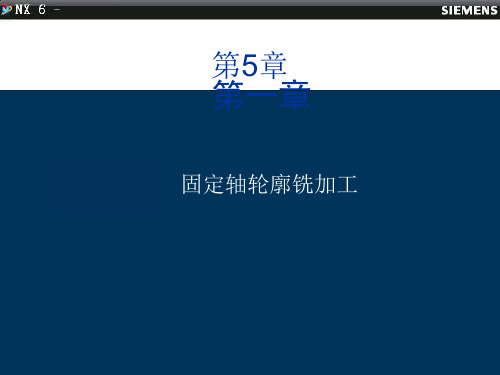

固定轴轮廓铣(使用手工驱动曲面选择创建流线操作)流线驱动方法根据选中的几何体来构建隐式驱动曲面。
流线使您可以灵活地创建刀轨。
规则面栅格无需进行整齐排列。
流线示例:较大的面由许多较小的不规则的面包围刀轨在圆角处封闭。
流线和曲面区域驱动方法之间的差异包括:可变流线可变流线支持所有在可变轴曲面轮廓铣中可用的刀轴选项。
自动驱动曲面创建对于更简单的加工,选择切削区域并将选择方法设置为自动。
软件:根据“切削区域”边界边缘生成流曲线集和交叉曲线集。
消除孔和小的内部修剪区域。
填充流曲线集和交叉曲线集内的小缝隙并光顺其中的小纽结。
如果切削区域几何体是从若干个不相连的区域选择的,则系统会标识并处理具有最长周边的单一连续区域。
所有其他区域均被忽略。
如果切削区域几何体是从不同体选择的,则自动将它们看作是不相连的。
您可以使用指定手工定义具有缝隙的曲线集或从多个体选择曲线。
请参见带缝隙的曲线集选择提示了解更多信息。
手工驱动曲面创建要更精确地控制刀轨,将选择方法设置为指定并手工定义驱动曲面的选择曲线。
系统填充流曲线集和交叉曲线集内的小缝隙并光顺其中的小纽结。
您通过选择流 (A) 和可选的交叉 (B) 曲线为流线驱动方法定义驱动曲面。
选择面边缘、线框曲线或点来创建任意数目的流曲线和交叉曲线组合。
如果您未选择交叉曲线,则软件使用线性段(C) 将流曲线的末端连接起来。
使用手工驱动曲面创建:如果您指定切削区域,它将起到空间范围的作用。
您可以仅根据线框加工。
不必选择部件几何体。
如果选择部件几何体,线框曲线会(沿指定的投影矢量)投影到部件几何体上。
刀轨生成默认情况下,刀轨先在第一条交叉曲线上开始,并沿流曲线移刀直到抵达最后一条交叉曲线,然后添加步距并进行下一次移动。
您可以使用指定切削方向矢量将刀轨方向更改为所需的方向。
位于何处?单击加工创建工具栏上的创建操作。
在创建操作对话框中:要创建固定轴操作,请从类型列表中选择mill_contour,并从操作子类型组中选择STREAMLINE。
固定轮廓铣【Fixed Contour】【简述】本章节重点讲述固定轴铣区域铣削驱动操作的参数功能,掌握固定轴加工的原理,对于复杂的曲面加工奠定基础;让学者往能够使用固定轴轮廓加工操作编写任意工件的程序。
在固定轴轮廓加工中,先由驱动几何体产生驱动点,并按投影方向投影到部件几何体上,得到投影点,刀具在该点处与部件几何体接触点,然后系统根据接触点位置的表面曲率半径、刀具半径等因素,计算得到刀具定位点,如图6-1所示。
最后后,当刀具在部件几何体表面从一个接触点移动到下一个接触点,如此重复,就形成了刀轨,这就是固定轴铣刀轨产生的原理。
固定轴区域铣削适用于加工平坦的曲面操作,常用于复杂曲面的半精加工与精加工。
图6-1 固定轴加工的刀轨驱动原理固定轴轮廓区域功能选项的介绍在插入工具条里,点击创建操作图标,并进入到【创建操作】对话框,设置〖类型〗为“mill_contour”,在操作子类型里选择【轮廓区域】操作图标,点击【确定】便可创建【轮廓区域】操作,如图6-2所示。
下面针对固定轴轮廓区域操作,还讲述在固定轴轮廓铣里专有的参数选项。
图6-2 固定轴轮廓区域操作驱动方法在固定轴轮廓铣有多种驱动方法,应用于不同类型的加工,驱动如:曲线/点、螺旋式、边界、区域铣削、曲面、流线、刀轨、径向切削、清根和文本等10种驱动方法。
在本章编写中,主要讲解“区域铣削”、“曲线/点”与“清根”驱动,其他驱动作为一般的介绍。
各驱动如图6-3所示。
每个驱动在创建操作的时候,操作子类型里也有相应驱动选项。
图6-3 固定轴驱动方法此操作在创建的时候选项了操作子类型为“区域铣削”,固操作里驱动方法所显示的也是“区域铣削”驱动。
每种驱动都有不同的参数选项,如需要编辑驱动参数的时候,可以点击驱动方法旁边的编辑图标。
相对“区域铣削”驱动的参数编辑,点击编辑图标,弹出【区域铣削驱动方法】对话框,如图6-4所示。
图6-4 区域铣削参数对话框陡峭空间范围在固定轴区域铣削里,提供了三种方法来限制加工范围:无、非陡峭、定向陡峭。
流线驱动方法根据选中的几何体来构建隐式驱动曲面。
流线使您可以灵活地创建刀轨。
规则面栅格无需进行整齐排列。
流线示例:较大的面由许多较小的不规则的面包围
刀轨在圆角处封闭。
流线和曲面区域驱动方法之间的差异包括:
可变流线
可变流线支持所有在可变轴曲面轮廓铣中可用的刀轴选项。
自动驱动曲面创建
对于更简单的加工,选择切削区域并将选择方法设置为自动。
软件:
∙ 根据“切削区域”边界边缘生成流曲线集和交叉曲线集。
∙ 消除孔和小的内部修剪区域。
∙ 填充流曲线集和交叉曲线集内的小缝隙并光顺其中的小纽结。
如果切削区域几何体是从若干个不相连的区域选择的,则系统会标识并处理具有最长周边的单一连续区域。
所有其他区域均被忽略。
如果切削区域几何体是从不同体选择的,则自动将它们看作是不相连的。
您可以使用指定手工定义具有缝隙的曲线集或从多个体选择曲线。
请参见带缝隙的曲线集选择提示了解更多信息。
手工驱动曲面创建
要更精确地控制刀轨,将选择方法设置为指定并手工定义驱动曲面的选择曲线。
系统填充流曲线集和交叉曲线集内的小缝隙并光顺其中的小纽结。
您通过选择流 (A) 和可选的交叉 (B) 曲线为流线驱动方法定义驱动曲面。
选择面边缘、线框曲线或点来创建任意数目的流曲线和交叉曲线组合。
如果您未选择交叉曲线,则软件使用线性段
(C) 将流曲线的末端连接起来。
使用手工驱动曲面创建:
∙如果您指定切削区域,它将起到空间范围的作用。
∙您可以仅根据线框加工。
不必选择部件几何体。
∙如果选择部件几何体,线框曲线会(沿指定的投影矢量)投影到部件几何体上。
刀轨生成
默认情况下,刀轨先在第一条交叉曲线上开始,并沿流曲线移刀直到抵达最后一条交叉曲线,然后添加步距并进行下一次移动。
您可以使用指定切削方向矢量将刀轨方向更改为所需的方向。
位于何处?
单击加工创建工具栏上的创建操作。
在创建操作对话框中:
∙要创建固定轴操作,请从类型列表中选择mill_contour,并从操作子类型组中选择
STREAMLINE。
∙要创建可变轴操作,请从类型列表中选择mill_multi-axis,并从操作子类型组中选择
VARIABLE_STREAMLINE。
手工创建
使用流线,您可以先选择部件和切削区域几何体,然后手工选择流曲线和交叉曲线以替换或扩充自动选择。
或者,您可以从手工选择流动和交叉曲线开始。
流线不要求具有部件几何体或切削区域。
要手工指定流曲线和交叉曲线:
1. 单击创建操作。
2. 在创建操作对话框中,创建固定或可变轴流线操作。
o要创建固定轴操作,请从类型列表中选择mill_contour,并从操作子类型组中
选择STREAMLINE。
o要创建可变轴操作,请从类型列表中选择mill_multi-axis,并从操作子类型组
中选择VARIABLE_STREAMLINE。
3. 在流线或可变流线对话框的驱动方法组中,单击编辑。
4. 如果您选择了部件几何体,则在流线驱动方法对话框中检查流曲线和交叉曲线选择。
a. 注意选择方法选项为自动(默认)。
b. 展开流曲线和交叉曲线列表。
5. 指定流曲线。
有关可接受的流曲线和交叉曲线组合的示例,请参见流曲线和交叉曲线。
如果曲线集
中的曲线间有缝隙,请参见带缝隙的曲线选择提示。
. 沿着要加工区域的第一条边界按顺序选择流曲线。
有关详细信息,请参见流曲线组的描述。
流曲线 1 选择示例
a. 单击添加新集。
b. 沿着要加工区域的第二条边界按顺序选择流曲线。
流曲线 2 中的所有方向矢量均必须指向流曲线 1 中矢量的方向。
如有必要,可单击反向。
您可能需要展开列表组以查看活动的曲线集。
d.
e.流曲线2 选择示例
f. 针对每个流曲线集重复上述步骤。
向“列表”中插入中间流曲线集以更好地控制
切削模式(可选)。
g. 单击预览组中的显示以查看切削模式。
如果预览可接受,则不需要指定交叉曲线。
仅选择流曲线的刀轨预览示例
6. 如果需要,手工指定交叉曲线(可选)。
通常,您会选择切削区域开始和结束处的边缘来制成一个 4 边补片。
更复杂的几何体可能需要附加交叉曲线。
有关可接受的流曲线和交叉曲线组合的示例,请参见流曲线和交叉曲线。
如果曲线集中的曲线间有缝隙,请参见带缝隙的曲线选择提示。
. 在交叉曲线组中,单击曲线。
a. 从流曲线1 的起始处开始,按顺序选择第一组交叉曲线。
驱动曲面的原点位于流曲线 1 和交叉曲线 1 的交叉处。
这可以使用切削方向
矢量来更改。
b. 选择其余的交叉曲线集。
c. 单击预览组中的显示以查看切削模式。
7. 遵照其余步骤使用自动驱动曲面选择创建流线操作。
您可以组合使用自动和指定(手工)选择来定义驱动曲面。
使用自动获得边界流曲线和交叉曲线后,可以通过手工添加中间流曲线和交叉曲线集来进一步细化驱动曲面定义。
使用自动驱动曲面选择创建流线操作
1. 单击创建操作。
2. 在创建操作对话框中,创建固定或可变轴流线操作。
o要创建固定轴操作,请从类型列表中选择mill_contour,并从操作子类型
组中选择STREAMLINE。
o要创建可变轴操作,请从类型列表中选择mill_multi-axis,并从操作子类
型组中选择VARIABLE_STREAMLINE。
3. 在流线或可变流线对话框中,单击指定部件,并且如果部件几何体不是继承
自工件,则定义该部件几何体。
4. (可选)单击指定切削区域并选择需要加工的面或面组。
如果未选择切削区
域,则将整个部件视为切削区域。
切削区域示例
5. 在驱动方法组中,单击编辑。
6. 在流线驱动方法对话框中,检查流曲线和交叉曲线选择。
a. 注意选择方法选项为自动(默认)。
b. 展开流曲线和交叉曲线列表并注意由软件定义的流曲线和交叉曲线。
c. 选择每个流曲线集和交叉曲线集以在图形窗口中查看曲线。
软件根据切削
区域边界自动创建这些曲线。
对于有效的切削区域形状,无需对自动选择作任何更改。
对于更复杂的形状,可能需要定义附加的流曲线集和交叉曲线集。
有关更多详细信息,请参见流曲线和交叉曲线示例。
7. (可选)手工指定流曲线或交叉曲线。
请参见手工选择驱动曲面。
8. 在切削方向组中,单击指定切削方向。
在图形窗口中,选择箭头以指定要沿着长度
或与宽度交叉的方向来加工操作。
切削方向箭头示例
9. 检查材料侧矢量。
如果它不是远离实体,则单击材料侧组中的翻转材料。
(仅限于
可变流线)
固定轴操作会自动确定材料侧。
如果材料侧不正确,并且使用相切,则(在列表中)按相反的方向重新排序流曲线集。
10. 修改修剪和延伸值以增加或减少刀轨区域(可选)。
11. 根据需要修改刀轨设置。
如果您的部件沿着选中的边缘会出现两侧相切情形,则从刀具位置列表中选择接触选项。
(仅限于固定轴流线操作。
)
预览和显示不显示两侧相切。
当您生成刀轨时,系统会自动将双切线合并入
驱动模式和刀轨中。
12. 单击预览组中的显示,以便在将刀轨投影到部件之前查看它。
如果预览可接
受,则单击确定返回到流线对话框。
最终刀轨预览示例
13. 在流线对话框的投影矢量组中,从矢量列表中选择一个选项。
量建议。
14. 指定其余的选项。
15. 单击生成。